使用Eclipse实现手动导入DTD文件?相信很多没有经验的人对此束手无策,为此本文总结了问题出现的原因和解决方法,通过这篇文章希望你能解决这个问题。
DTD一般应用在应用程序中定义数据交换类型的文档,一般用在xml配置文件中,有些时候在eclipse中并不能加载一些提示,这个时候需要手动导入,导入方法如下:
1、首先根据声明的网址下载.dtd的文件,放到项目某一个目录中,建议导入项目中的,这样移植的时候会一同移植过去。
2、单击菜单中的Window - Preferences
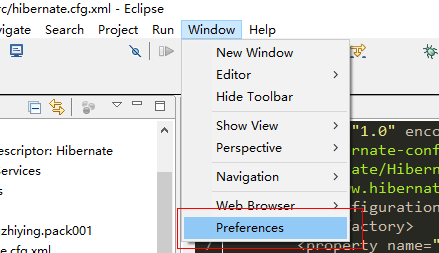
3、打开的对话框中左边选择XML-XML Catalog,右边点击Add...按钮
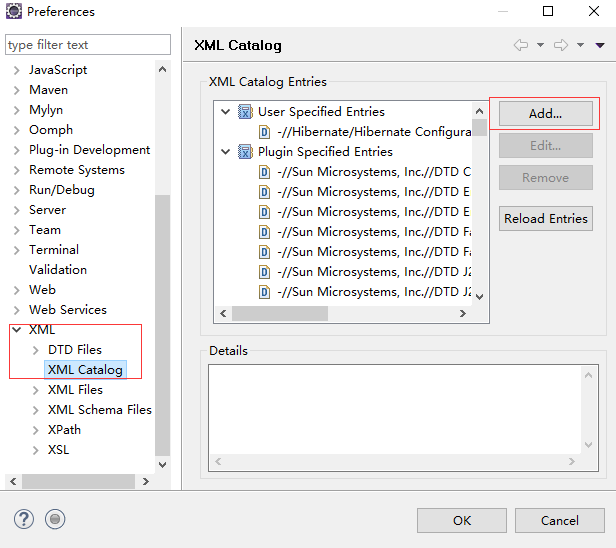
4、然后选择dtd位置,推荐加入Workspace...中的,原因刚才说过了,选好之后确定;然后Key输入框中填写的内容是dtd文件中PUBLIC声明的下一行,注意不带引号:
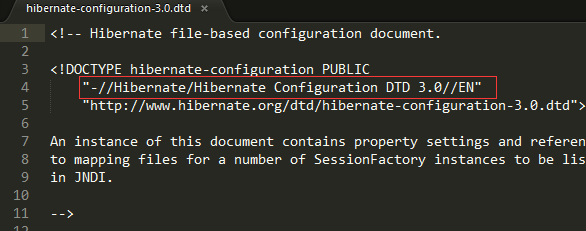
将内容复制到文本框中:
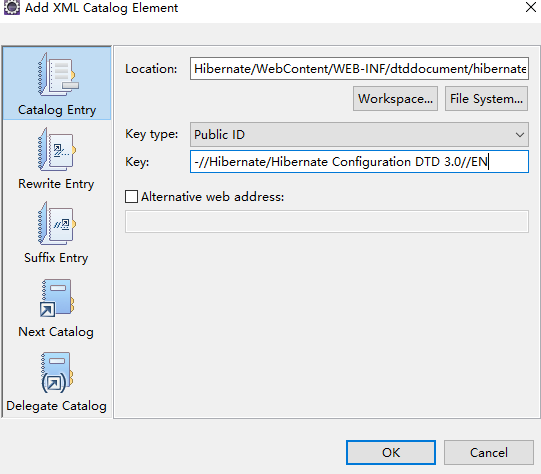
最后单击OK,单击Finish完成导入,,
导入后回到xml配置文件编辑界面,会发现提示出现了,如下图:
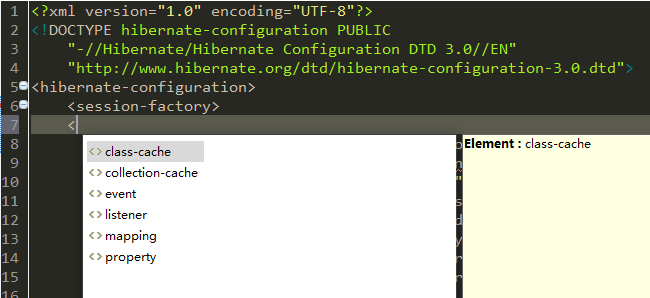
看完上述内容,你们掌握使用Eclipse实现手动导入DTD文件的方法了吗?如果还想学到更多技能或想了解更多相关内容,欢迎关注亿速云行业资讯频道,感谢各位的阅读!
免责声明:本站发布的内容(图片、视频和文字)以原创、转载和分享为主,文章观点不代表本网站立场,如果涉及侵权请联系站长邮箱:is@yisu.com进行举报,并提供相关证据,一经查实,将立刻删除涉嫌侵权内容。